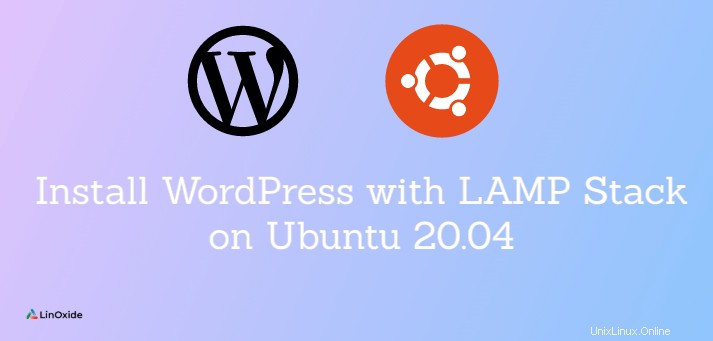
WordPress je dnes nejpopulárnější open-source redakční systém pro tvorbu blogů. Pomocí WordPressu můžete vytvářet poutavé dynamické webové stránky a využívat všechny typy mobilních a webových aplikací.
Tento tutoriál popisuje, jak stáhnout a nainstalovat WordPress pomocí zásobníku LAMP na Ubuntu 20.04 . Zásobník LAMP obsahuje Linux, HTTP server Apache, MySQL/MariaDB a PHP.
Předpoklady
- Zásobník LAMP nainstalovaný v Ubuntu 20.04
- Uživatel s právy Sudo
Stáhněte si WordPress
V době psaní tohoto článku je nejnovější verze WordPress 5.6.2. Spusťte příkaz níže a stáhněte si nejnovější archiv WordPress.
$ sudo wget https://wordpress.org/latest.tar.gz
Po stažení spusťte další příkaz a extrahujte wordpress složku a přesuňte ji do kořenového adresáře webu. Nezapomeňte nahradit /var/www/cloudindevs s vaším vlastním kořenovým adresářem webu.
$ sudo tar -zxvf ./latest.tar.gz -C /var/www/cloudindevs
Nakonfigurujte MariaDB pro WordPress
Po extrahování wordpressu složka, dalším krokem je konfigurace MariaDB pro použití WordPress. Chcete-li to provést, musíte se přihlásit do MariaDB následovně.
$ sudo mysql -u root -p
Dále vytvořte databázi a také uživatele pro WordPress spuštěním dotazů níže.
MariaDB [(none)]> VYTVOŘTE DATABÁZI wordpress;

MariaDB [(none)]> VYTVOŘIT UŽIVATELE wpuser@localhost IDENTIFIKOVANÉHO PODLE 'wpPassword';
Dále udělte uživateli wordpress všechna oprávnění k databázi wordpress následovně.
MariaDB [(none)]> UDĚLEJTE VŠECHNA OPRÁVNĚNÍ NA wordpressu.* NA wpuser@localhost;
Nyní aktualizujte tabulky grantů a uložte změny pomocí:
MariaDB [(none)]> FLUSH PRIVILEGES;Ukončete MariaDB.
MariaDB [(none)]> UKONČITNainstalujte si WordPress
Po konfiguraci MariaDB je nyní čas nainstalovat WordPress. Nejprve změňte adresář na extrahovaný wordpress složku v kořenovém adresáři vašeho webu.
Poznámka:Chcete-li nainstalovat a spravovat WordPress z příkazového řádku, můžete nainstalovat nástroj WP CLI.
Například:
$ sudo cd /var/www/cloudindevs/wordpressZa druhé zkopírujte ukázkový konfigurační soubor následovně.
$ sudo cp wp-config-sample.php wp-config.phpZa třetí, otevřete soubor wp-config.php pro úpravy pomocí dalšího příkazu.
$ sudo nano wp-config.phpDále přejděte dolů, dokud se nedostanete na Nastavení MySQL . V této sekci zadejte název databáze a také uživatelské jméno a heslo databáze, které jste vytvořili dříve při konfiguraci MariaDB pro WordPress.
Zde je příklad.
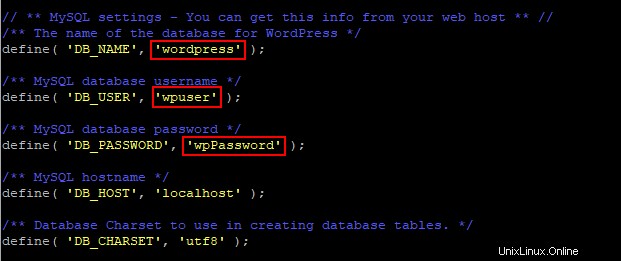
Uložte změny a zavřete soubor wp-config.php.
Nyní otevřete webový prohlížeč a přejděte na ServerIP/wordpress . Například 192.168.168.192/wordpress .
Spustí se webový instalační program WordPress. Poté budete požádáni o zadání názvu webu, uživatelského jména, hesla a e-mailu. Po dokončení klikněte na Instalovat WordPress .
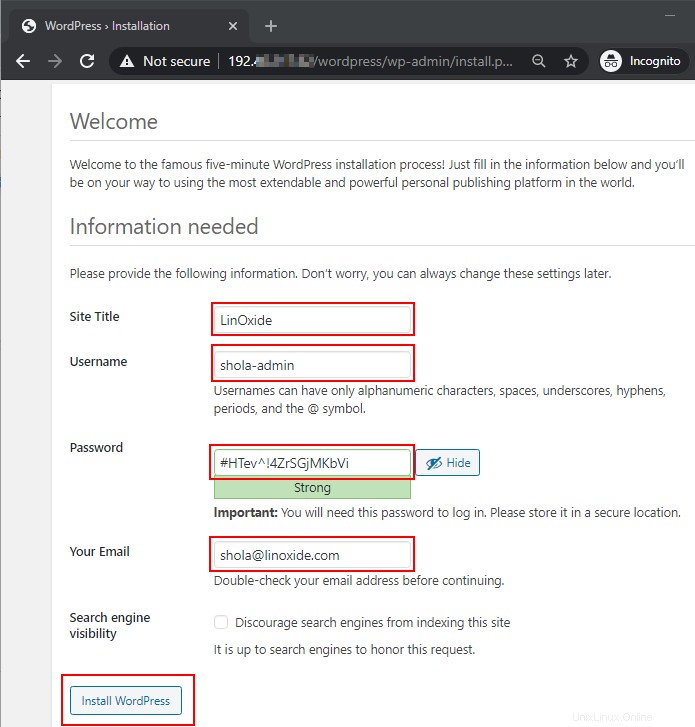
Poté by se mělo zobrazit „Úspěch! “.
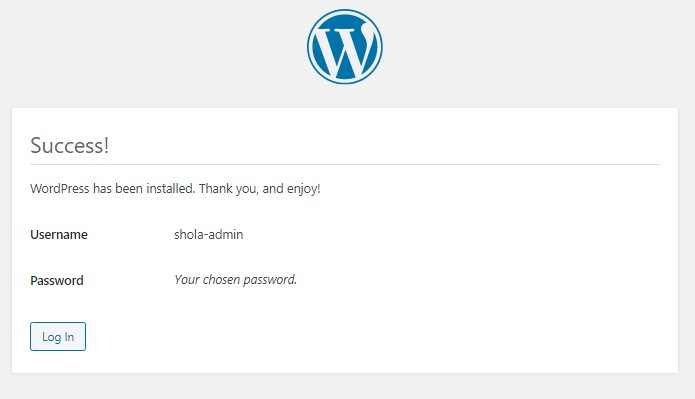
Nakonec klikněte na Přihlásit se a poté zadejte své přihlašovací údaje, abyste mohli začít používat WordPress.
Závěr
V tomto tutoriálu jsme popsali, jak stáhnout a nainstalovat WordPress se zásobníkem LAMP na Ubuntu 20.04. Jednou z nejsilnějších stránek WordPressu je jeho snadné použití. Podělte se s námi o své myšlenky.
Ubuntu